관련 기사
- 01 무료로 하드 디스크 상태를 확인하는 신뢰할 수 있는 상위 5개 소프트웨어
- 02 윈도우에서 CHKDSK로 하드 드라이브 문제를 복구하는 방법
- 03 SFC 및 CHKDSK: SFC 및 Chkdsk 실행 방법 및 차이점 알아보기
- 04 Windows 10 디스크 확인 : 하드 드라이브에서 오류를 확인하고 스캔하는 방법
- 05 Windows 10/11에서 디스크 저장소/사용을 확인/보는 방법
- 06 쓰기 방지로 윈도우가 이 볼륨에서 디스크 검사를 실행할 수 없습니다
- 07 Windows 10 시작 시 디스크 검사(CHKDSK)를 중지하는 방법
- 08 CHKDSK가 읽기 전용 모드에서 계속할 수 없음 오류 수정
Windows 10 컴퓨터의 기본 하드 드라이브, SSD 또는 외장 하드 드라이브가 때때로 오류를보고합니다. 하드 드라이브 또는 파티션에 오류가 있는지 정기적으로 확인하면 오류가 정확히 무엇인지 확인하는 데 도움이 될 수 있으므로 번거 로움없이 문제를 해결할 수 있습니다. 디스크 오류의 원인은 불량 섹터 , 부적절한 종료, 맬웨어, 손상, 물리적 손상 등에 따라 다르기 때문에 Windows 10에서 디스크 를 확인 하는 방법 은 쉬운 것에서 강력한 것까지 다양합니다.
우리는 서로 다른 요구에 대해 다섯 가지 효과적인 디스크 오류 검사 방법을 찾습니다. 다섯 가지 중 하나를 선택하여 하드 드라이브에서 오류를 검색하고 Windows 10 기본 컴퓨터의 하드 드라이브 성능 문제를 수정하거나 Windows 10 컴퓨터 에서 정상적으로 작동하지 않는 외장 하드 드라이브, HDD, SSD 또는 SD 카드를 수정 합니다.
다음 방법 중 일부를 수행해야 할 수 있으므로 검사를 실행하여 드라이브에 오류가 있는지 확인하려면 관리자로 로그인해야합니다.
#1. Windows 보안 및 유지 관리에서 디스크 오류를 확인하는 방법
1 단계 . 제어판 열기-> 보안 및 유지 보수 아이콘 클릭-> 유지 보수 확장-> 드라이브 상태 아래를보십시오 .
2 단계. 다음 스크린 샷에 표시된 것처럼 모든 드라이브가 제대로 작동하고 있습니다. 문제가 발견되면 드라이브 스캔을 요청하는 옵션과 함께 정보가 변경됩니다 .
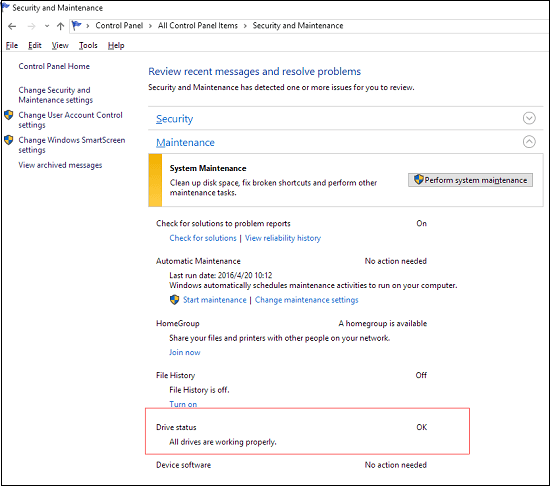
# 2. Windows 속성에서 드라이브 오류를 검색하는 방법
1 단계. 내 PC 에서 파일 탐색기 -> 검사 할 HDD / SSD를 마우스 오른쪽 단추로 클릭 -> 선택 속성 .
2 단계. 상의에서 도구 탭 -> 클릭 확인 오류 검사 섹션에서 버튼을 클릭합니다.
3 단계 . 다음으로 원하는 경우 드라이브 검사 또는 오류가 발견 된 경우 드라이브 복구를 선택할 수 있습니다 .
4 단계 . 스캔이 완료되면 세부 정보 표시 링크를 클릭하여 이벤트 뷰어에서 Chkdsk 로그를 확인합니다.
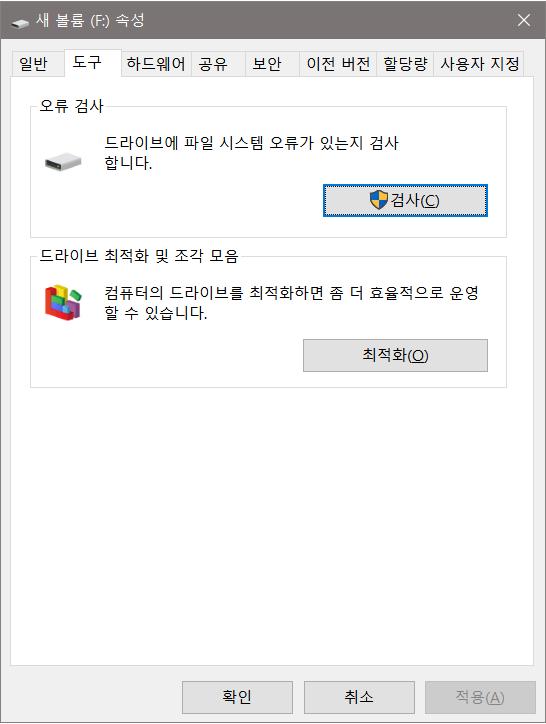
#3. Chkdsk 명령을 사용하여 드라이브에서 오류를 검색하는 방법
Chkdsk는 논리적 및 물리적 오류에 대해 볼륨의 파일 시스템 및 파일 시스템 메타 데이터를 확인하기 위해 수행됩니다. 매개 변수없이 사용하면 chkdsk는 볼륨의 상태 만 표시하고 오류를 수정하지 않습니다. / f, / r 또는 / x 매개 변수와 함께 사용하면 디스크 볼륨의 오류가 수정됩니다. 여기에서 설명한 것처럼 Chkdsk는 방법 1과 방법 2보다 훨씬 더 강력하게 작동합니다. Windows 10에서 디스크를 검사 할뿐만 아니라 오류를 검사하고 복구 할 수도 있습니다.
매개 변수 설명 :
- chkdsk / f : 디스크의 오류를 수정합니다. 디스크가 잠겨 있어야합니다. chkdsk가 드라이브를 잠글 수없는 경우 다음에 컴퓨터를 다시 시작할 때 드라이브를 확인할 것인지 묻는 메시지가 나타납니다.
- chkdsk / r : 불량 섹터를 찾고 읽을 수있는 정보를 복구합니다. 디스크가 잠겨 있어야합니다. / r에는 물리적 디스크 오류에 대한 추가 분석과 함께 / f의 기능이 포함되어 있습니다.
- chkdsk / x : 필요한 경우 먼저 볼륨을 마운트 해제합니다. 드라이브에 대해 열려있는 모든 핸들이 무효화됩니다. / x에는 / f의 기능도 포함됩니다.
1 단계 cmd를 윈도우 (10) 검색 상자에 입력하고 관리자 권한으로 실행을 선택합니다.
2 단계 . 명령 프롬프트가 시작되면 chkdsk C : / f / r / x 명령을 입력합니다 .
chkdsk 명령 [chkdsk C : / f / r / x]을 사용하면 C 드라이브에서 오류를 확인하고 검색 할 수 있으며 오류가 발견 된 경우 파일 시스템 손상 및 불량 섹터를 복구 할 수 있습니다.
# 4. Chkdsk 대안을 사용하여 디스크 오류를 검색하고 복구하는 방법
기술적 인 노하우가없고 데이터 위험을 최소화하려는 경우 타사 소프트웨어를 사용하는 것이 더 나은 선택이 될 수 있습니다. 잘못된 명령은 심각한 문제를 일으킬 수 있으므로 명령 줄은 컴퓨터 전문가에게 적합합니다. 따라서 자동 명령 줄 대안을 사용하는 것이 좋습니다.
EaseUS Tools M은 안전하고 가벼운 실용적인 컴퓨터 고정 도구입니다. CHKDSK 명령에 대한 완벽한 대안입니다. 이 원 클릭 도구를 사용하여 컴퓨터 문제를 해결하십시오.
파일 시스템 오류 또는 디스크 오류를 수정하려면 :
1 단계: 무료로 EaseUS Tools M을 설치하십시오.
2 단계 : 소프트웨어를 열고 "파일 표시"옵션을 선택합니다.
3 단계 : 드라이브를 선택하고 수리를 기다립니다. 작업이 완료되면 "보기"버튼을 클릭하여 드라이브를 확인합니다.
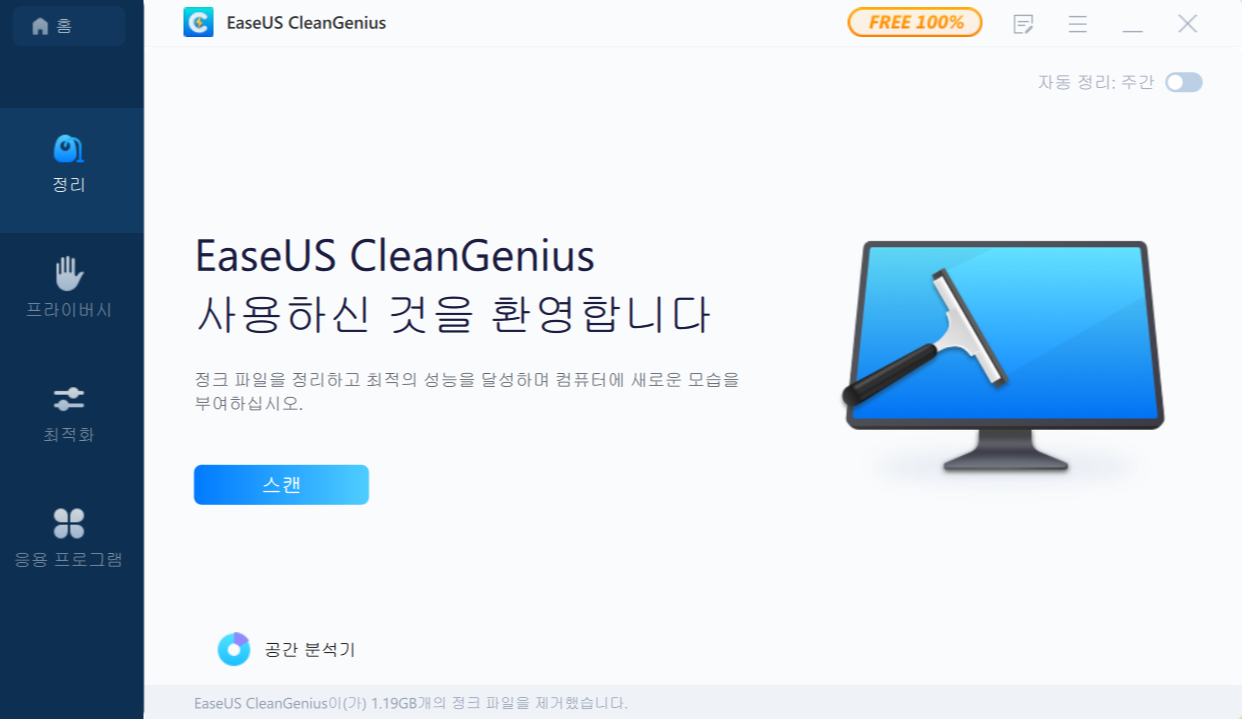
# 5. EaseUS 디스크 검사 도구로 디스크를 검사하는 방법
EaseUS Partition Master는 사용자에게 크기 조정, 포맷, 삭제, 지우기 또는 파티션 생성과 같은 강력하고 실용적인 기능을 다양하게 제공하는 포괄적 인 디스크 및 파티션 관리 도구입니다. 무료 파티션 관리자 소프트웨어 를 다운로드하면 디스크 검사 기능이 명확하게 표시됩니다. 이 디스크 검사 방법은 Windows 10에서 하드 디스크 파티션 불량 섹터, 파일 시스템 오류 및 기타 디스크 오류를 자동으로 빠르게 식별하고 수정하기위한 것입니다.
1 단계 : 컴퓨터에서 EaseUS 파티션 마스터를 엽니다. 그런 다음 디스크를 찾고 검색할 파티션을 우클릭한 다음 "파일 시스템 검사"를 선택하십시오.
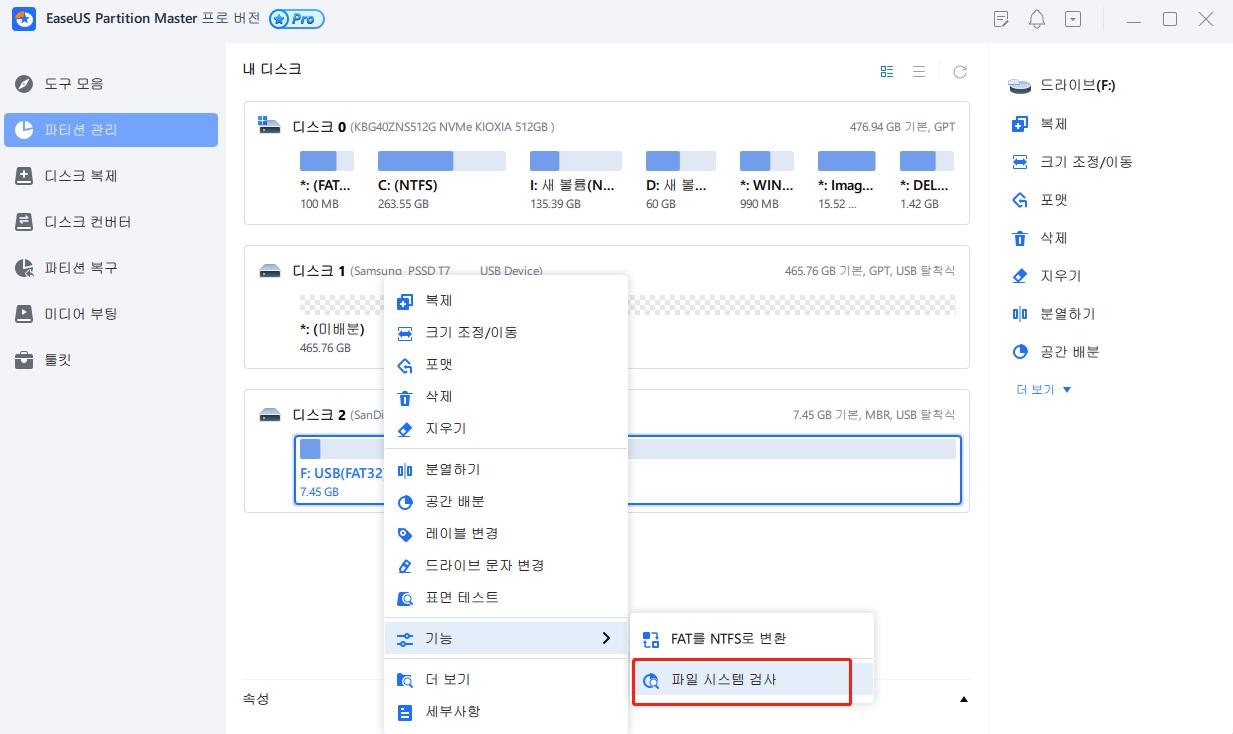
2 단계 : 파일 시스템 검색창에서 "발견되면 오류를 수정하기"옵션을 선택한 상태로 유지하고 "시작"을 클릭합니다.
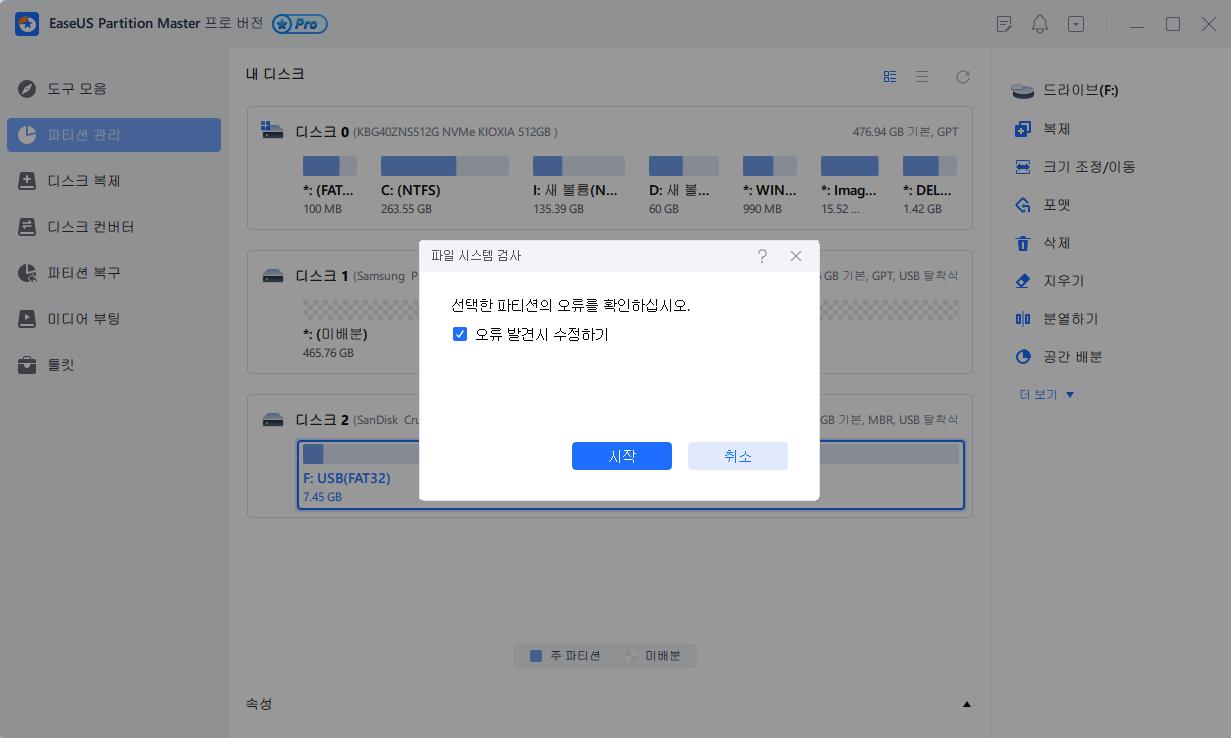
3 단계 : 프로그램 디스크의 파티션 파일 시스템 검색을 시작합니다. 완료되면 "종료"를 클릭합니다.
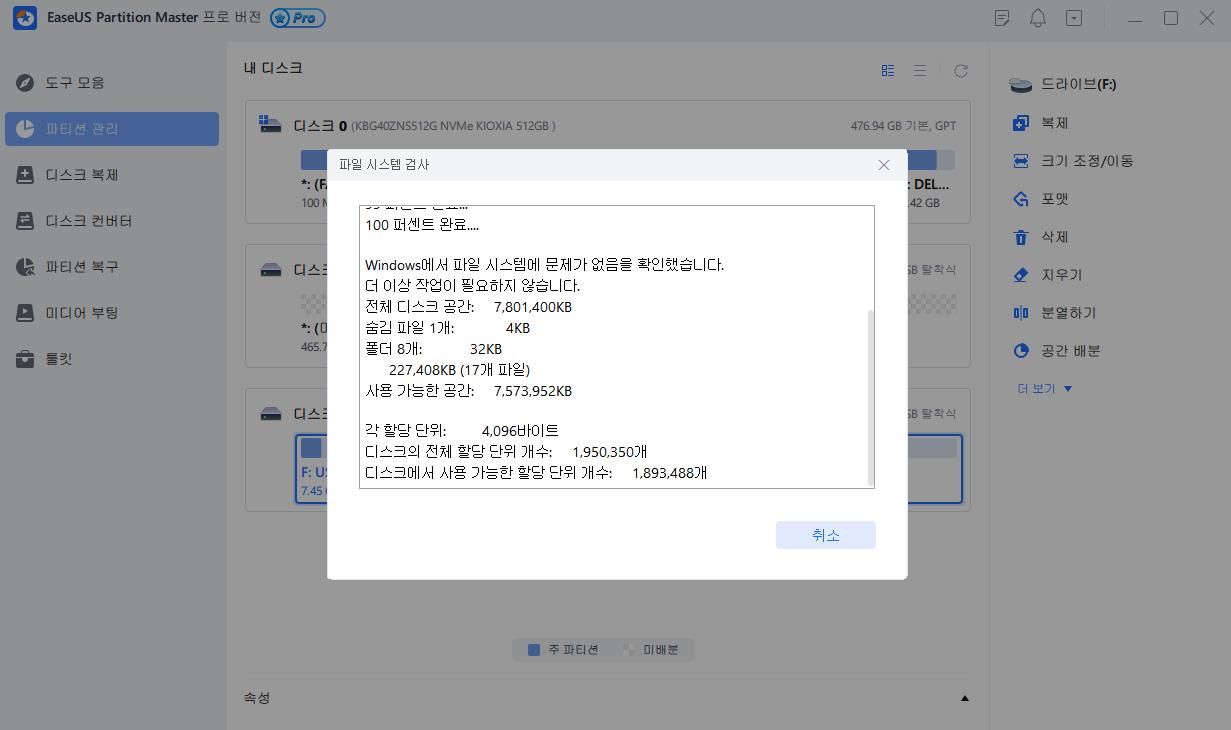
마무리
이 기사에서 제시 한 내용에 따르면 기본적으로 Windows 10에서 디스크를 확인하는 5 가지 방법이 있습니다. 디스크를 확인해야 할 때는 chkdsk라는 유틸리티를 사용합니다.이 유틸리티는 무결성을 확인할 수있는 Windows 유틸리티입니다. 당신의 하드 디스크와 다양한 파일 시스템을 수정할 수 있습니다.
내 컴퓨터 및 명령 프롬프트에 디스크 검사 (chkdsk)를 적용하거나 다른 타사 디스크 검사 도구를 사용하여 하드 드라이브 오류를 자동으로 검사하고 복구 할 수 있습니다.
문서가 도움이 되셨나요?
관련 기사
-
무료 하드 드라이브 테스트나 진단으로 윈도우 디스크 오류 복구
![author icon]() Lily/2025/04/16
Lily/2025/04/16 -
2025 자습서 : 윈도우 10/8/7에서 C 드라이브 크기를 조정하는 방법
![author icon]() Lily/2025/04/16
Lily/2025/04/16 -
Windows 11에서 손상된 레지스트리 항목을 수정하는 방법(5가지 빠른 방법)
![author icon]() Yvette/2025/04/16
Yvette/2025/04/16 -
Windows 8에서 ISO를 USB로 효율적으로 굽는 방법
![author icon]() Yvette/2025/04/16
Yvette/2025/04/16